Android 6.0'da USB Ayarları Nasıl Değiştirilir
Çeşitli / / April 04, 2022

Android 6.0, çoğu modern cihazla uyumlu bir platformdur. Bazı şirketler Android Marshmallow'u kullanıma sunmaya başlamış olsa da, birçok telefon Android'in bu sürümüne güncellenmedi. Android akıllı telefonunuz Android 6.0'a yükseltildiyse ve varsayılan USB yapılandırmasının onu PC'ye her bağladığınızda şarj moduna ayarladığını fark etmiş olmalısınız. Bu yeni USB ayarını değiştirmek istiyorsanız doğru yerdesiniz. Android'de USB ayarlarını nasıl değiştireceğinizi anlamanıza yardımcı olacak mükemmel bir rehber sunuyoruz.

İçindekiler
- Android 6.0'da USB Ayarları Nasıl Değiştirilir
- Adım I: Geliştirici Seçeneklerini Etkinleştirin
- Adım II: Varsayılan USB Yapılandırmasını Değiştirin
Android 6.0'da USB Ayarları Nasıl Değiştirilir
Android cihazı bilgisayarınıza bağladığınızda, ekranda görünmeyen bu varsayılan USB yapılandırma seçeneklerini fark etmiş olabilirsiniz. Android 6.0.
- Sadece şarj: Bu modu kullanmak yalnızca telefonunuzu şarj edecek ve PC'niz bir güç kaynağı görevi görecektir.
- Medya Aktarım Protokolü (MTP): Bu mod, medya dosyalarını Telefondan PC'ye veya tam tersi şekilde aktarmak istediğinizde kullanılır.
- Uzak Ağ Sürücüsü Arayüzü Spesifikasyonu (RNDIS): PC'de mobil internetinize erişmenizi sağlayan bir USB Ethernet adaptörüdür.
- Resim Aktarım Protokolü: Fotoğraf makinesinden veya benzeri cihazlardan PC'ye fotoğraf aktarmak için kullanılır. Bu modu kullanarak Android cihazınızı PC'ye bağladığınızda PC tarafından kamera olarak algılanır.
Not: Akıllı telefonlar aynı Ayarlar seçeneklerine sahip değildir. Üreticiden üreticiye farklılık gösterirler, bu nedenle herhangi birini değiştirmeden önce doğru ayarları kontrol edin. Bu örnek için Redmi Note 8 kullanıyoruz.
Adım I: Geliştirici Seçeneklerini Etkinleştirin
Android'de USB ayarlarının nasıl değiştirileceğini anlamak oldukça kolaydır ve bunu herhangi bir üçüncü taraf uygulaması kullanmadan yapabilirsiniz. Önce Geliştirici seçeneklerini etkinleştirmenizi gerektirir. Bunu yapmak için aşağıdaki adımları izleyin.
1. git Ayarlar.
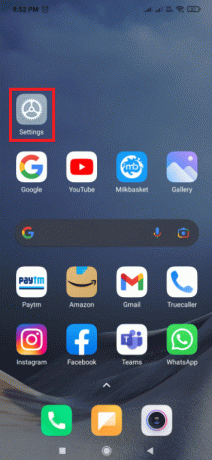
2. Üzerine dokunun Telefon hakkında.
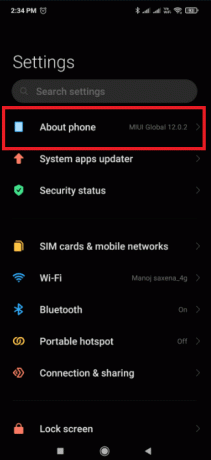
3. Bulun ve üzerine dokunun MIUI Sürümü seçenek 5-7 kez.
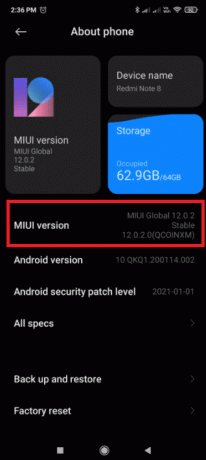
4. Birkaç saniye sonra bir onay açılır penceresi göreceksiniz. Artık bir geliştiricisiniz! Veya benzeri.
Artık geliştirici seçeneklerini görebileceksiniz.
Ayrıca Okuyun:Android Cihazlarda Çalışmayan USB OTG'yi Düzeltin
Adım II: Varsayılan USB Yapılandırmasını Değiştirin
Geliştirici seçeneklerini etkinleştirdikten sonra, varsayılan USB yapılandırmasına gidebilir ve Android 6.0 cihazınızı PC'ye bağlarken görmek istediğiniz varsayılan modu değiştirebilirsiniz. Android'de USB ayarlarını nasıl değiştireceğiniz aşağıda açıklanmıştır.
1. Başlat Ayarlar uygulama.
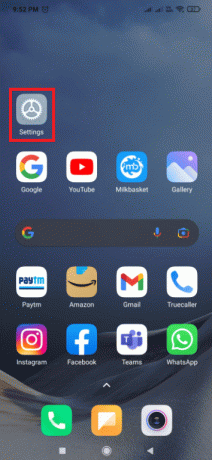
2. Üzerine dokunun Ek ayarlar.
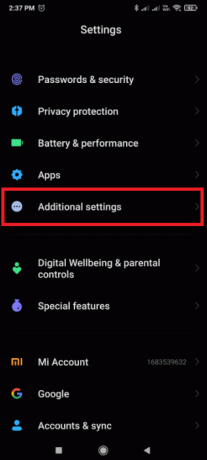
3. Musluk Geliştirici Seçenekleri.
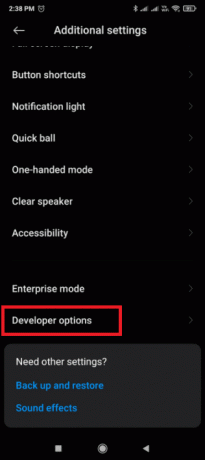
4. Altında ağ Bölüm. Üzerine dokunun Varsayılan USB Yapılandırması seçenek.
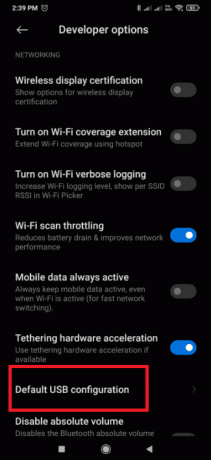
5. Seçme varsayılan Seçtiğiniz USB modu.
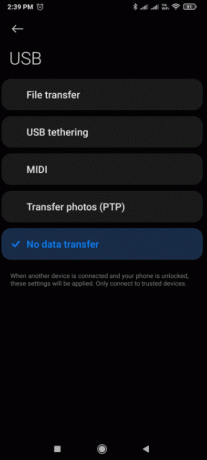
6. Şimdi telefonunuzu PC'ye bağlayın.
7. Cihazınızı göremiyorsanız Dosya Gezgini, Windows'un sürücüleri arayıp aramadığını kontrol edin. Öyleyse, Windows'un aygıtın bağlantısını kesmeden gerekli sürücüleri yüklemesine izin verin.
8. Sürücü kurulumu bittiğinde, telefonunuzu bilgisayardan ayırın.
9. Şimdi telefonunuzu PC'ye bir sonraki bağlayışınızda, seçtiğiniz USB modunu gösterecektir. Adım 5.
Sık Sorulan Sorular (SSS)
S1. USB tethering'i otomatik olarak nasıl etkinleştirebilirim?
Cevap: Telefonunuzda Android 4.2 ve üzeri olmalıdır. simgesine dokunarak Geliştirici seçeneklerinin kilidini açın. Yapı numarası seçenek yedi kez. Android sürümünüze bağlı olarak, bu seçeneği farklı konumlarda bulacaksınız. İçin Android 9 ve üzeri (API seviyesi 28): Yapı Numarası altında bulunabilir Ayarlar > Telefon Hakkında > Yapı Numarası.
S2. Android'de USB'yi nasıl etkinleştiririm?
Cevap: Bir USB bağlantı protokolü seçmek için, Ayarlar app, Storage'a gidin, menü düğmesine basın, ardından USB PC bağlantısını seçin. Cihazınız USB üzerinden bir PC'ye bağlandığında, kullandığı protokolü de ekranda göreceksiniz.
Önerilen:
- En İyi 28 En İyi Hata İzleme Aracı
- Ücretli Uygulamaları Ücretsiz İndirmek İçin En İyi 14 Android Uygulaması
- Düzeltme Hatası 98 SMS Sonlandırma Reddedildi
- iPhone'u Firestick'e Aktarma
Umarız bu rehber yardımcı olmuştur ve anlayabilmişsinizdir. Android'de USB ayarları nasıl değiştirilir. Herhangi bir sorunuz veya öneriniz varsa, bunları yorumlar bölümüne bırakmaktan çekinmeyin.



